
【Gmail】スマホでOK!メールを一括削除&すべて既読にする方法!
フリーメールの中でもより多くの人に使われているのがGmail。iPhoneユーザーならデフォルトのメールアプリと連携させれば、キャリアメールと同じようにアプリ側にメールが入ってくるので管理しやすいです。もちろん、Gmail専用のアプリを使うのも良いでしょう。
Gmailのアカウントを持っている人の中には、会員登録用のアドレスとして使っている人もいるはず。その場合は、1日に多くのメルマガが配信され、すぐにメールフォルダが溜まってしまうということもあるでしょう。そうなると、メールの管理はもちろん、溜まったメールを削除するのも手間になってしまうものです。
そこで、受信したGmailを一括で既読にしたり削除にしたりする対処方法をチェックしていきましょう。
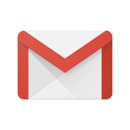
開発:Google LLC
掲載時の価格:無料
Ver:iOS 6.0.200712 / Android Varies with device
Contents[OPEN]
【Gmail】スマホからメールを一括削除したい!
Gmailには専用のアプリが出ており、アカウントを持っている人はアプリを入れている人が多いです。アプリはとても見やすく使いやすいので重宝しますが、溜まったメールを一括で削除することは可能なのでしょうか。
アプリでは一つ一つ選択する必要がある
Gmailは、アプリやPCのブラウザなど色々なところからアクセスできるのが魅力です。
PCのほうが画面も広く、使える機能も多いです。
詳細は後述しますが、Gmailアプリでメールを一括削除しようとした場合、ひとつずつメールを選択する必要があります。
PCでは画面に表示されているメールをボタン一つで全選択できる機能がありますが、アプリではこの機能がありません。
アプリでもメールの整理はある程度可能ですが、PCののほうが操作性が良く、作業効率が良いと言えるでしょう。
削除とアーカイブの違い
Gmailには「アーカイブ」という機能があります。アーカイブと削除は全く別の意味なのです。
メールの振り分け設定を行っていないメールアドレスからのメールが来た場合、それらはすべて「受信トレイ」に入ってきます。メールマガジンなど、ほとんど読まないものなどもあるかもしれませんが、中には「後から読みたい」と思うものも。
そんなときに使えるのがアーカイブ機能なのです。アーカイブ機能を使うと、一旦受信トレイからは「見えないようにさせる」ことができるのです。つまり、受信トレイに表示させないだけで、メール自体は保存されているということになります。
アーカイブしたメールが表示されるのは、「すべてのメール」というフォルダです。振り分けた大事なメールも含めて、すべてのメールが表示されるようになっていますから、当然アーカイブしたものもそこで表示されるのです。
なお、「削除」した場合、メールは「ゴミ箱」に移動します。削除してゴミ箱に移動したメールも、ゴミ箱フォルダを開けば見ることができるのですが、大きな違いは30日間で自動的に削除される点です。
まとめると、受信トレイにあるメールを「削除」した場合は「ゴミ箱」フォルダに移動され、30日後に消える。「アーカイブ」した場合は削除されず「すべてのメール」ボックスから確認が可能、となっています。
【Gmail】スマホアプリからメールを削除する方法
次に、Gmailのスマホアプリからメールを削除する方法について解説していきます。
メールを1通ずつスワイプ動作で削除する
削除するメールが少量の場合や、トレイにメールが溜まっていない場合は、1件1件スワイプで削除するのが良いでしょう。
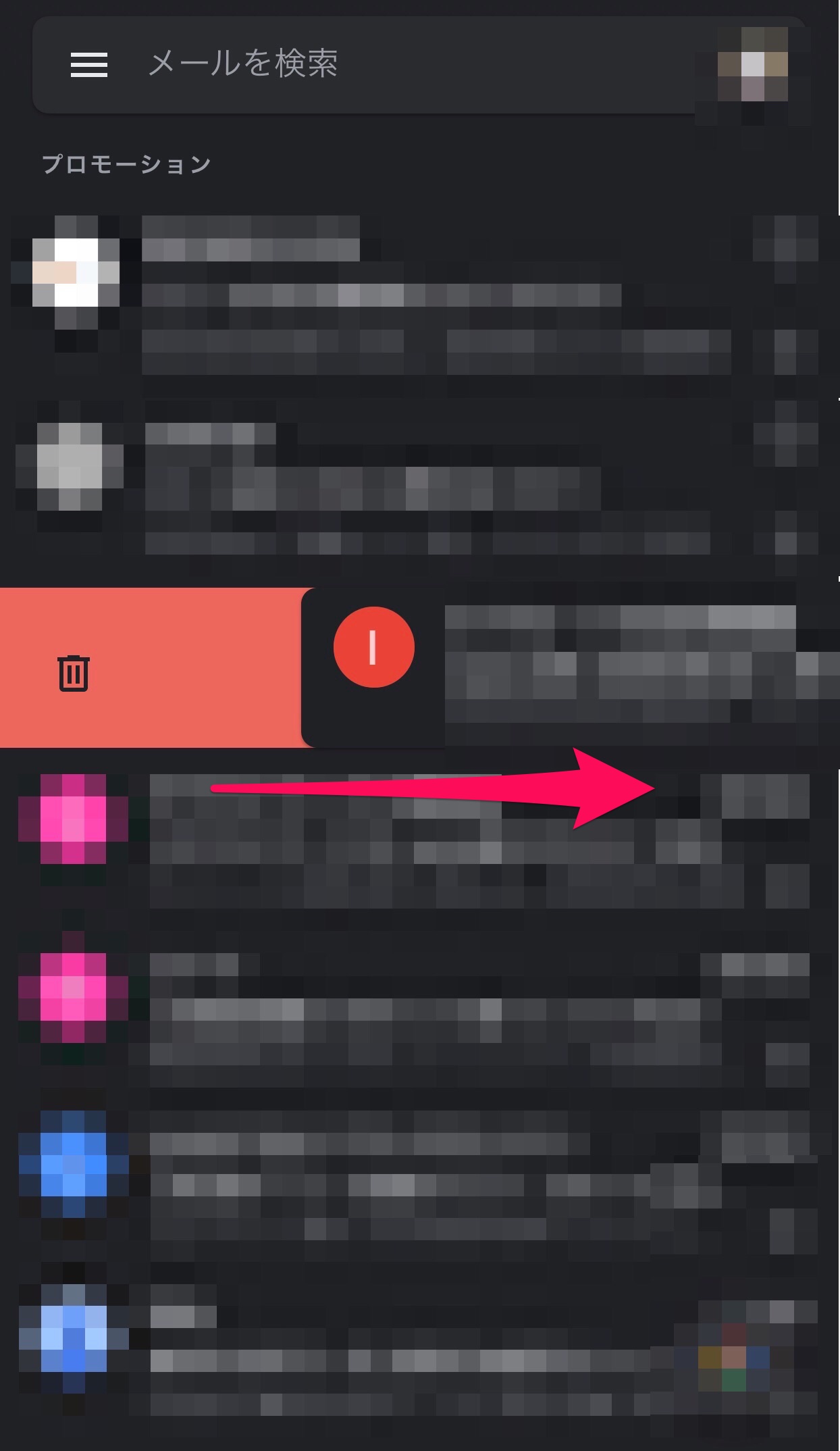
Gmailの場合は、右スワイプと左スワイプそれぞれの動作を自分で設定できるので、どちらにスワイプしたら削除できるかは好みに合わせて設定しておきましょう。
「設定」の中にある「スワイプの動作」から設定が可能です。
スワイプ動作の設定方法
Gmailアプリの「設定」を開きます。
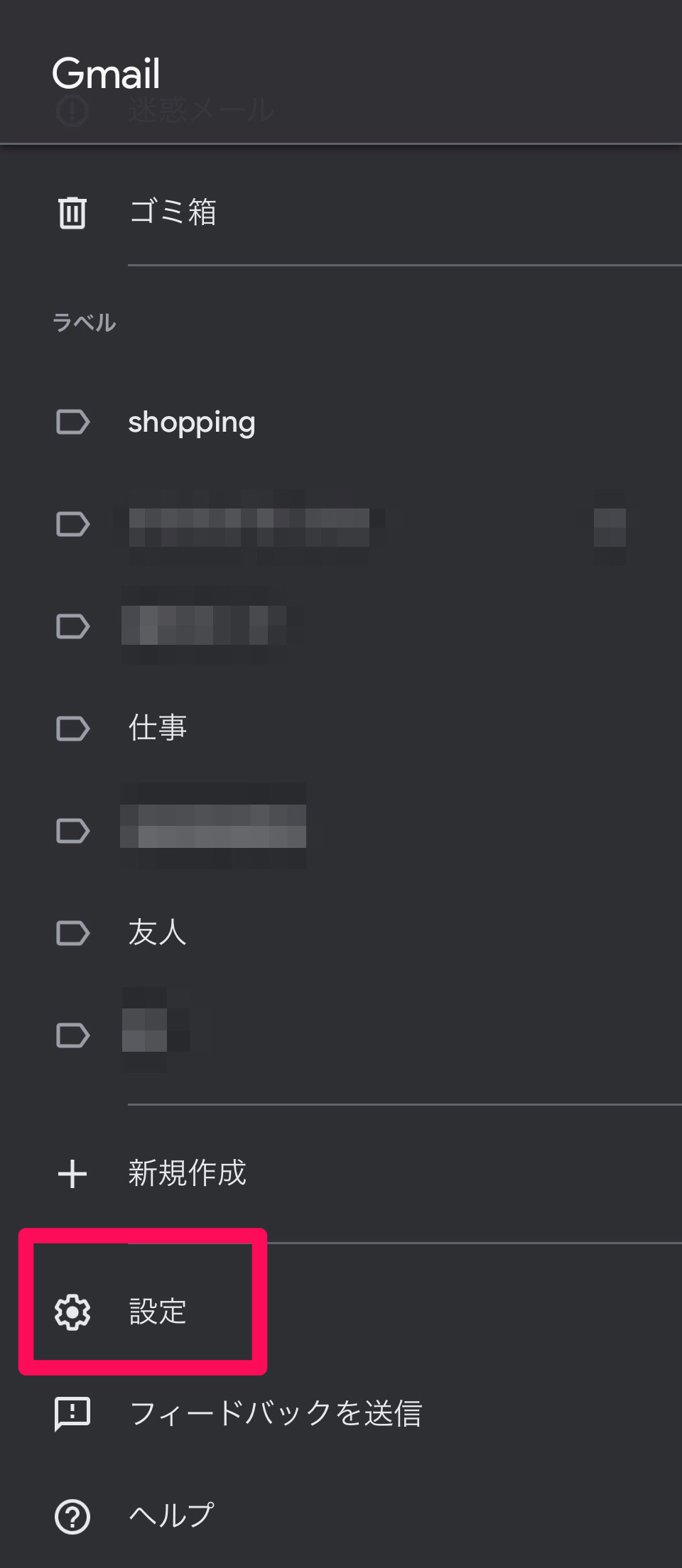
「スワイプの動作」を選択。
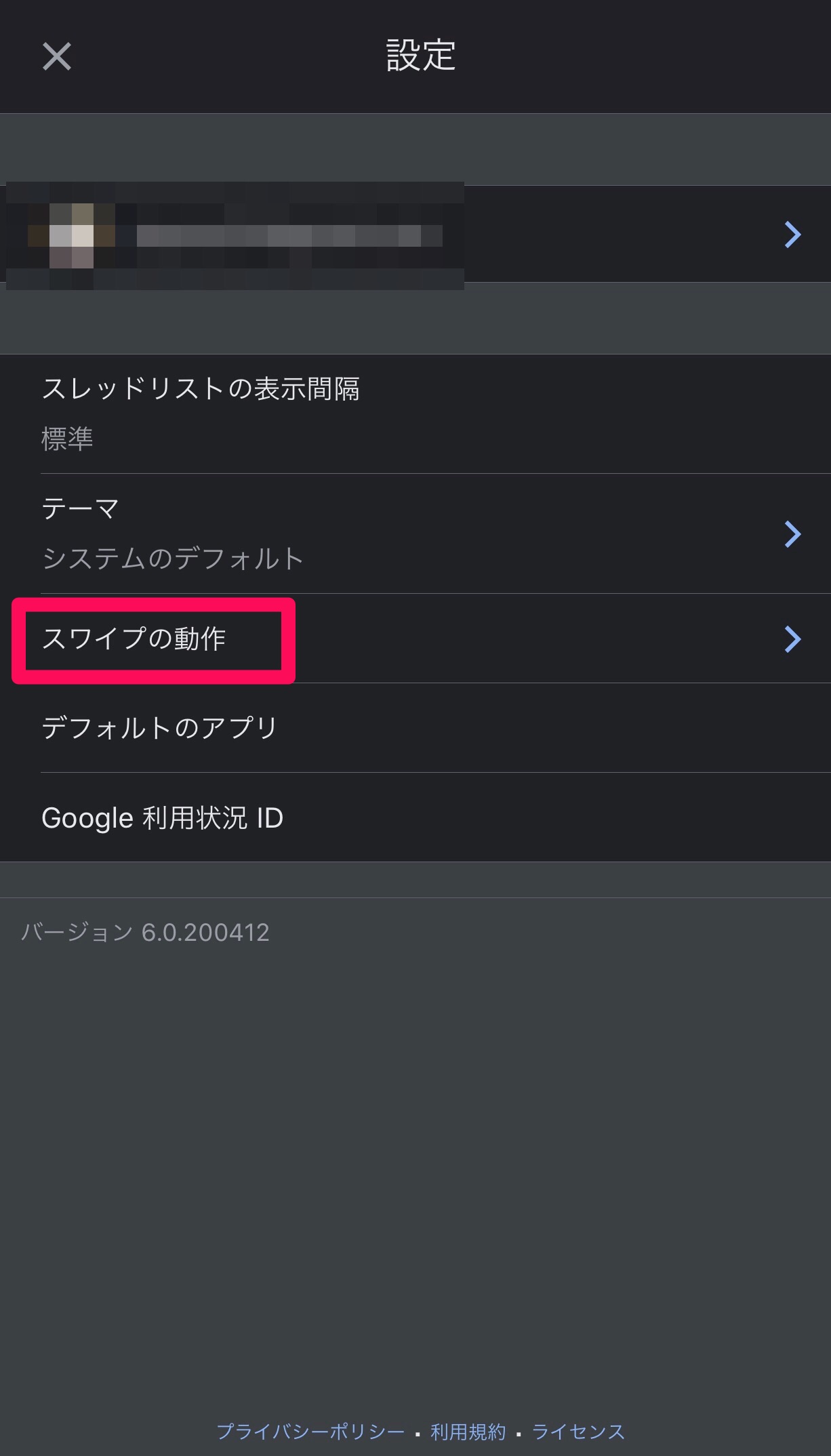
「右にスワイプ」「左にスワイプ」を好みで設定します。
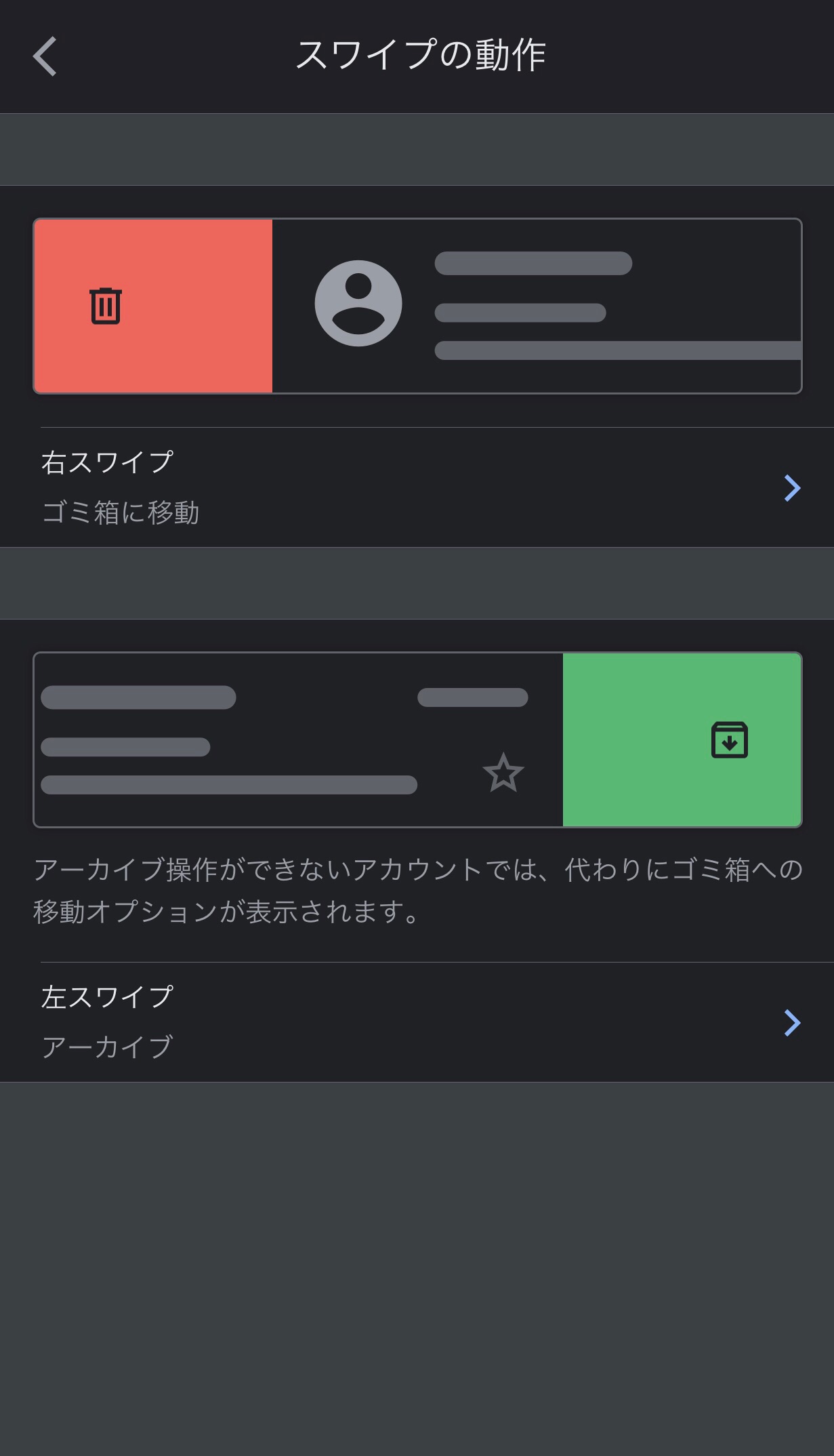
なお、設定は以下から選ぶことができます。
- アーカイブ
- ゴミ箱に移動(削除)
- 既読または未読にする
- スヌーズ
- 移動
- なし
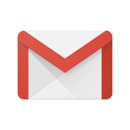
開発:Google LLC
掲載時の価格:無料
Ver:iOS 6.0.200712 / Android Varies with device